Iklan
Sebagai orang tua di era digital 5 Aplikasi untuk Orang Tua di Era DigitalSitus Web dan Aplikasi Keren menunjukkan lima aplikasi yang menjadikan orang tua di era Internet sedikit lebih mudah. Baca lebih banyak , Anda mungkin memiliki keprihatinan tentang bagaimana anak-anak Anda menggunakan teknologi. Meskipun Anda dapat mengajari mereka prinsip-prinsip yang baik, tidak mungkin untuk menjauhkan mereka dari setiap penipuan internet yang mungkin Cara Melindungi Diri Anda Dari 3 Penipuan Online Terbesar Saat IniOrang-orang akan selalu jatuh dari scammers. Tiga dari penipuan paling menghancurkan saat ini telah menghasilkan ratusan juta dolar bagi penjahat cyber. Apa yang dapat Anda lakukan untuk melindungi diri sendiri? Baca lebih banyak dan semua konten eksplisit daring sendiri.
Di situlah kontrol orangtua masuk. Jika kamu sudah
tidak pernah memanfaatkan alat ini Yang Perlu Anda Ketahui Tentang Kontrol Orang Tua untuk PC dan TabletAnak-anak Anda sudah cukup besar untuk online? Atur aplikasi keamanan keluarga atau kontrol orangtua untuk melindunginya dari sisi gelap Internet. Kami menunjukkan kepada Anda apa yang dapat dilakukan alat-alat ini. Baca lebih banyak , Anda harus mengejar banyak hal. Baca terus untuk mengetahui semua yang Anda ingin tahu tentang kontrol orangtua. Kami akan membahas sedikit tentang cara kerjanya, cara menggunakan kontrol pada perangkat tertentu, dan menawarkan beberapa rekomendasi.Daftar Isi
§1- Bagaimana Cara Kontrol Orang Tua Bekerja?
§2- Jenis Kontrol Utama Orang Tua
§3- Spesifikasi Perangkat
§4- Bungkus: Sekarang Anda Terkendali
§5- Apa Pengaturan Kontrol Orang Tua Anda?
1. Bagaimana Kontrol Orangtua Bekerja?
Pertama, mari kita bahas sedikit tentang kontrol orangtua secara umum dan untuk apa mereka digunakan. Intinya, kontrol orangtua ada untuk membatasi apa yang dapat dilakukan anak-anak dengan perangkat elektronik. Ini cukup samar, dan seperti yang akan Anda lihat, berbagai bentuk kontrol orangtua menyelesaikan ini dengan cara tertentu.
#BeforeYouTube Saya tidak pernah tahu kontrol orangtua begitu penting. #parenting
- Xzamn (@Xzamn) 19 April 2016
Beberapa metode kontrol orangtua memungkinkan Anda menghentikan anak-anak dari menggunakan komputer setelah waktu tertentu, atau membatasi waktu layar harian mereka. Lainnya membatasi konten video atau game berdasarkan peringkat mereka. Dan bentuk-bentuk kontrol orangtua selanjutnya langsung memblokir situs web atau konten yang Anda tentukan. Anda mungkin lebih suka mengatur pemantauan sehingga Anda dapat meninjau apa yang dilakukan anak-anak Anda di perangkat mereka. Apa pun gaya pengasuhan Anda, Anda akan menemukan kontrol yang cocok untuk Anda.
Kami akan membahasnya nanti, tetapi penting untuk dicatat kontrol orangtua tidak mudah. Meskipun seorang balita mungkin tidak akan dapat menghindari apa yang telah Anda atur, itu tidak mustahil untuk remaja yang mengerti teknologi 8 Hal Terbaik yang Dapat Dilakukan Saat Bosan OnlineMencoba menghabiskan waktu tetapi tidak dapat menemukan apa pun yang akan menarik perhatian Anda? Berikut ini beberapa hal menyenangkan untuk dilakukan online saat bosan. Baca lebih banyak untuk mencari cara untuk mengatasi penyumbatan.
1.1 Kebutuhan akan Kontrol Orang Tua
Jika Anda sama sekali tidak terbiasa dengan dunia yang terhubung dengan internet, Anda mungkin tidak tahu seberapa banyak online tidak ramah untuk anak-anak Cara Menghindari Bahaya Iklan Online yang Ditargetkan untuk Anak-anakAnda mungkin berpikir Anda cukup pintar untuk menghindari iklan yang manipulatif - dan mungkin Anda cukup pintar - tetapi bagaimana dengan anak-anak? Iklan online semakin menargetkan orang yang lebih muda. Apa yang bisa kita lakukan? Baca lebih banyak . Musik dengan lirik eksplisit, permainan video kekerasan, bentuk konten seksual yang tak terhitung, dan banyak bentuk media berorientasi dewasa lainnya hanya dengan beberapa klik saja.
Baru tahu bahwa seorang cucu perempuan berumur 9 tahun teman telah menonton film porno sejak dia berusia 6 tahun. Tidak ada kontrol orangtua pada teknologi. Ini adalah pengabaian anak.
- Karen Swallow Prior (Notorious KSP) (@KSPrior) 7 Juli 2017
Penjaga gerbang untuk banyak ini, seperti Google, telah melakukan jauh lebih baik dalam menyaring yang terburuk dalam beberapa tahun terakhir. Tetapi tidak berlebihan untuk menganggap bahwa seorang anak pada akhirnya dapat mengakses sesuatu yang lebih baik tidak mereka lihat, bahkan secara tidak sengaja. Kami di sini bukan untuk memberi tahu Anda cara menjadi orang tua, tetapi kami dengan senang hati menunjukkan kepada Anda kontrol yang Anda inginkan untuk digunakan sesuai keinginan Anda.
Tidak masalah jika Anda cukup teknis atau hanya menggunakan komputer sesekali, kami akan menjelaskan cara Anda dapat menyaring konten yang tidak pantas untuk anak-anak Anda.
2. Jenis Utama Kontrol Orangtua
Sekarang kita telah membahas fungsi abstrak dasar kontrol orang tua, mari selami metode tertentu untuk mengaktifkannya. Ada “level” kontrol yang berbeda, sehingga Anda dapat menggunakan lebih dari satu ini sekaligus dalam banyak kasus.
2.1 Opsi Parental Smartphone
Mari kita mulai dengan metode yang relevan. Anak-anak sekarang tahu cara mengoperasikan smartphone sebelum mereka bahkan dapat mengikat sepatu mereka. Jika kamu menyerahkan mereka ponsel Anda sehingga mereka dapat memainkan game 5 Game Android Teratas Untuk Menghibur Balita & Anak KecilPernah terjebak dalam situasi di mana Anda perlu membuat anak-anak Anda terhibur untuk jangka waktu yang lama? Aplikasi ini dapat membantu dengan itu. Baca lebih banyak untuk sedikit, Anda pasti tidak ingin mereka mengakses aplikasi tertentu atau menjelajahi web secara bebas.
Android
Di Android, Anda dapat mengatur akun kedua untuk digunakan anak-anak Anda (atau cukup aktifkan fitur di bawah ini di akun Anda sendiri). Dikombinasikan dengan menonaktifkan Google Play atau menambahkan kontrol orangtua untuk mengunduh aplikasi, Anda dapat membatasi aplikasi yang mereka gunakan. Menuju ke Pengaturan> Pengguna dan ketuk Tambahkan pengguna. Ikuti langkah-langkah untuk membuat akun kedua, dan ketika diminta untuk membuat akun Google, pilih Melewatkan jika kamu tidak ingin mereka menggunakan Google Play Cara Menggunakan Android Tanpa Google: Semua yang Perlu Anda KetahuiIngin menggunakan Android tanpa Google? Tidak ada Google, tidak ada masalah. Berikut panduan untuk menggunakan Google secara gratis di perangkat Android Anda untuk mendapatkan kembali privasi. Baca lebih banyak .
Jika Anda menambahkan akun untuk mereka, Anda dapat membatasi penggunaan Play Store. Buka aplikasi Google Play di akun mereka, geser keluar menu kiri, dan ketuk Pengaturan. Geser ke bawah ke Pengawasan orang tua dan buat PIN dulu. Kemudian, Anda dapat mengatur batasan berdasarkan kategori.

Misalnya, Anda dapat memilih film mana yang dapat mereka tonton berdasarkan peringkat MPAA (di AS) atau memfilter aplikasi / game berdasarkan peringkat ESRB (AS) atau PEGI (Eropa). Jika Anda hanya ingin mereka memainkan game dengan peringkat E (Semua Orang) atau E10 +, Anda dapat memeriksa E10 + untuk memungkinkannya. Apa pun di atas peringkat ini, seperti Remaja, tidak akan berfungsi.
Ini hanya bagian dari persamaan untuk Android - meskipun membatasi permainan itu penting, anak-anak Anda tidak akan membeli film dari Play Store kecuali Anda telah menambahkan kartu kredit atau kartu hadiah. Yang lebih penting adalah aplikasi ramah anak YouTube Kids. Versi YouTube yang dimodifikasi ini difilter untuk hanya menampilkan konten yang ramah anak.
Setelah ini, lihat aplikasi kontrol orangtua terbaik untuk Android 5 Aplikasi Kontrol Orang Tua Terbaik untuk AndroidJika Anda ingin mengontrol apa yang dapat dilakukan anak-anak Anda di ponsel atau tablet Android mereka, Anda memerlukan salah satu aplikasi ini. Baca lebih banyak untuk memblokir akses ke aplikasi tertentu dan lainnya.
iOS
iOS panggilan kontrol orangtua Pembatasan Cara Menyembunyikan dan Membatasi Aplikasi di iPhoneIngin mengunci aplikasi di iPhone Anda untuk mengontrol akses anak-anak Anda? Berikut cara membatasi aplikasi menggunakan Waktu Layar. Baca lebih banyak , dan mudah diakses. Buka Pengaturan di iPhone, iPad, atau iPod Touch Anda, lalu kunjungi Umum> Batasan. Keran Aktifkan Pembatasan untuk mulai menggunakannya, kemudian buat kode sandi. Anda harus memasukkan ini nanti untuk mengubah opsi ini. Jangan kehilangan kode ini, atau Anda harus mengatur ulang perangkat Anda.
Setelah membuat kode, lihat daftar aplikasi dan fitur yang dapat Anda matikan. Contohnya termasuk Safari, FaceTime, toko itunes, Menginstal aplikasi, dan lainnya. Jika slider aktif, siapa pun di perangkat Anda dapat menggunakannya. Ketika sesuatu mati, tidak ada yang bisa menggunakannya. Seperti Android, Anda juga dapat memblokir konten di iTunes dan App Store berdasarkan peringkat.
Kata terakhir: Jika Anda membiarkan anak Anda menggunakan ponsel cerdas Anda (atau mereka cukup tua untuk memiliki smartphone mereka sendiri), tidak ada alasan untuk tidak lagi menggunakan kontrol ini. Mereka tidak mengunci setiap aspek perangkat, dan mereka mungkin mengganggu jika Anda menggunakannya di akun Anda sendiri (seperti membatasi Safari di iPhone Anda sendiri). Tapi itu langkah awal yang bagus.
2.2 Kontrol Browser
Mungkin mengejutkan Anda mengetahui bahwa sebagian besar peramban internet tidak memiliki kontrol orangtua bawaan. Beberapa metode di bawah ini memengaruhi apa yang dapat Anda akses melalui browser, tetapi Anda tidak akan menemukan bagian kontrol orang tua di Chrome. Namun, Anda masih dapat mengatur beberapa pembatasan menggunakan alat lain.
TelusurAman
Di browser apa pun, Anda dapat mengaktifkan beberapa kontrol keamanan untuk situs web utama. Buka Google dan klik Pengaturan di sudut kanan bawah, lalu pilih Pengaturan pencarian. Di bagian atas halaman, Anda akan melihat kotak untuk Aktifkan TelusurAman. TelusurAman tidak sempurna, tetapi memang menyaring banyak gambar eksplisit dan hasil pencarian.
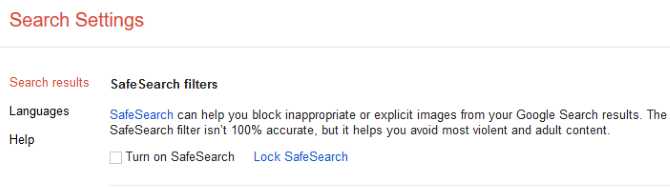
Untuk mencegah seseorang mematikannya, klik Kunci TelusurAman di sebelahnya. Anda harus masuk dengan akun Google, lalu mengonfirmasi bahwa Anda ingin mengunci fitur. Ini menyetel cookie di browser Anda untuk menjaga SafeSearch tetap aktif, bahkan jika Anda keluar dari akun Google Anda. Tentu saja, ini tidak akan mencegah seorang anak yang paham teknologi membersihkan cookie Cara Menghapus Riwayat Peramban dan Menyetel Ulang Microsoft Edge Secara LengkapSeberapa mudah untuk menghapus seluruh riwayat penjelajahan Anda dan mengatur ulang browser ke keadaan "bersih" di Microsoft Edge? Kami membawa Anda melaluinya, langkah demi langkah. Baca lebih banyak atau cukup menggunakan mesin pencari lain. Plus, Anda harus melakukan ini di setiap browser secara individual.
Di YouTube, Anda dapat mengaktifkan Mode Terbatas, yang melakukan fungsi serupa. Gulir ke bawah ke bagian bawah halaman YouTube mana pun, dan klik Mode Terbatas tombol. Memilih Di dan klik Menyimpan untuk menyaring hasil eksplisit. Jika Anda masuk, Anda dapat menguncinya juga.
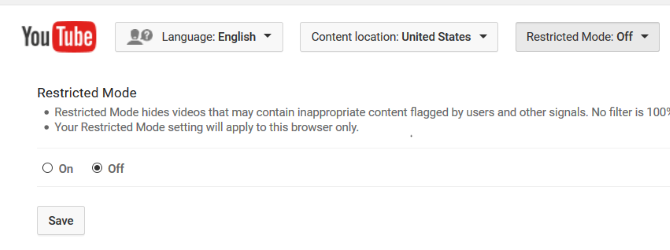
Add-on Browser
Setengah lainnya dari kontrol orangtua browser adalah add-on. Pencarian di perpustakaan ekstensi untuk Chrome Ekstensi Chrome TerbaikDaftar hanya ekstensi terbaik untuk Google Chrome, termasuk saran dari pembaca kami. Baca lebih banyak dan Firefox akan memunculkan ratusan hasil untuk ini. Sebagian besar secara otomatis memblokir konten yang tidak pantas dan memungkinkan Anda menetapkan kata kunci yang memblokir akses ke situs web. Kami telah mendaftarkan beberapa di bawah ini:
- Chrome:WebFilter Gratis, Kontrol Parental MetaCert & Filter Web
- Firefox:FoxFilter, Blocker porno
Selain dari kurangnya ekstensi kontrol orang tua di Microsoft Edge Daftar Lengkap Ekstensi Microsoft Edge BrowserMicrosoft Edge sekarang mendukung ekstensi, tetapi perpustakaannya lebih sedikit dibandingkan dengan Chrome. Mari kita cari tahu persis seberapa baik ekstensi Edge dibandingkan dengan penawaran Chrome. Baca lebih banyak dan Safari, semua di atas memiliki masalah yang sama: pengguna yang berpengetahuan dapat dengan mudah menghapus instalasi ini seperti ekstensi lainnya.
Putusan: Menggunakan kontrol khusus situs web dan memfilter ekstensi browser bukan metode kontrol orangtua yang paling dapat diandalkan. Seorang anak dengan sedikit pengetahuan dapat menggunakan browser lain atau mesin pencari, atau hanya menghapus instalan ekstensi penyaringan. Ini hanya berguna untuk melindungi anak-anak yang lebih muda yang tidak tahu cara menghapus cookie atau uninstall add-on browser Cara Bersihkan Ekstensi Peramban Anda (Cara Mudah)Jika Anda secara teratur memeriksa ekstensi keren, mungkin sekarang saatnya untuk membersihkan add-on yang tidak lagi Anda inginkan, sukai, atau butuhkan. Begini cara melakukannya dengan mudah. Baca lebih banyak .
2.3 Kontrol Sistem Operasi Desktop
Butuh beberapa saat, tetapi Windows dan macOS memiliki kontrol orangtua bawaan sekarang. Berbeda dengan metode peramban di atas, mereka dapat diandalkan karena tidak ada cara bagi anak-anak untuk menonaktifkannya dengan mudah. Kami tidak akan membahas Linux karena variasi rasa yang tersedia, meskipun beberapa orang berpendapat itu Linux sangat bagus untuk anak-anak 6 Alasan Memulai Anak Anda dengan LinuxKomputer, dan sistem operasinya, tidak diciptakan sama. OS yang mereka gunakan penting, dan Linux mungkin yang terbaik untuk memulainya. Mari kita bicarakan mengapa. Baca lebih banyak .
Windows
Kami sudah banyak menulis tentang kontrol orangtua di Windows Lihat Opsi Kontrol Parental Windows 10 BaruLaporan kontrol orangtua Windows 10 menawarkan detail perilaku dan aktivitas online anak Anda. Beberapa orang tua ngeri, sementara yang lain menyambutnya. Mari kita lihat cara menggunakan pengaturan ini untuk mengamankan komputer Anda. Baca lebih banyak , jadi kami akan meringkas di sini. Di Windows 10, Anda harus buat akun yang terkunci Cara Mengunci Akun Pengguna WindowsMembiarkan orang menggunakan komputer Anda saat Anda pergi dapat menyebabkan masalah. Kami menunjukkan kepada Anda cara membatasi fitur Windows pada akun standar atau anak sehingga orang lain tidak dapat mengakses info sensitif. Baca lebih banyak menggunakan fitur Akun Anak. Ini memungkinkan Anda membatasi akses ke aplikasi di Windows Store, meninjau apa yang dilakukan anak-anak Anda di komputer, dan membatasi waktu layar.
Namun, beberapa alat tidak berfungsi di luar Microsoft Edge dan Internet Explorer, jadi Anda harus melengkapi ini dengan aplikasi kontrol orangtua pihak ketiga 6 Aplikasi Kontrol Orang Tua Terbaik untuk WindowsApakah Anda melakukan cukup banyak untuk melindungi anak-anak Anda online? Orang tua memiliki banyak pilihan aplikasi kontrol orangtua untuk dipilih. Kami akan menunjukkan kepada Anda alat terbaik untuk Windows. Baca lebih banyak .
Mac
Melindungi anak-anak Anda di Mac menjadi mudah berkat kontrol bawaan. Untuk memulai, pergilah ke Menu Apple> Preferensi Sistem dan pilih Pengawasan orang tua pilihan. Jika Anda mendapatkan pesan bahwa tidak ada pengguna yang dikelola, pilih Buat akun pengguna baru dengan kontrol orangtua dan ikuti langkah-langkahnya. Anda akan memilih kelompok usia anak Anda selama ini (4+, 9+, 12+, 17+).
Untuk akun yang ada, Anda juga dapat memilih Grup Pengguna opsi dalam Preferensi Sistem, lalu pilih pengguna standar dan pilih Aktifkan kontrol orangtua untuk mengubahnya menjadi akun terkelola. Lihat panduan kami untuk mengelola akun Mac Cara Mengatur Banyak Akun Pengguna di Mac AndaBagaimana cara kerja akun pengguna di Mac? Bisakah pengguna membaca dan mengedit file masing-masing? Apa yang terjadi ketika Anda menghapus akun pengguna? Baca lebih banyak jika Anda membutuhkan bantuan lebih lanjut.
Kembali ke Pengawasan orang tua halaman, klik kunci untuk melakukan perubahan dan masukkan nama pengguna dan kata sandi Anda. Pilih pengguna yang ingin Anda kelola, dan klik Aktifkan Kontrol Orang Tua. Dari sini, Anda memiliki berbagai cara untuk membatasi penggunaan Mac untuk anak Anda.
Di Aplikasi halaman, Anda dapat memeriksa Gunakan Pencari Sederhana untuk membuat penelusuran file di mesin Anda lebih mudah. Batasi Aplikasi memungkinkan Anda menentukan daftar aplikasi tertentu yang dapat dibuka anak.
Itu Web Halaman ini penting, karena memungkinkan Anda memilih antara tiga level pemfilteran web. Izinkan akses tidak terbatas menyaring apa-apa, sementara Cobalah untuk membatasi akses akan melakukan yang terbaik untuk memblokir konten dewasa apa pun. Opsi yang paling membatasi adalah Izinkan akses hanya ke situs web ini, yang memungkinkan Anda menyetujui daftar set halaman.
Periksalah Batas waktu tab untuk mencegah anak-anak menggunakan komputer pada waktu-waktu tertentu. Akhirnya, klik Log ... tombol untuk meninjau semua yang telah dilakukan anak Anda di Mac Anda. Ini menunjukkan situs web yang telah mereka kunjungi, situs web Safari yang diblokir, dan aplikasi apa yang mereka gunakan.
Setimpal? Kontrol orangtua level sistem operasi (OS) ini adalah garis pertahanan yang hebat. Kemampuan untuk membatasi aplikasi mana yang dibuka anak Anda dan menentukan daftar situs web yang disetujui tanpa menginstal perangkat lunak tambahan sangat berguna.
2.4 Situs Khusus Anak
Dalam hubungannya dengan alat-alat lain, Anda akan menemukan banyak alat diarahkan untuk anak-anak 10 Situs Web Pendidikan Luar Biasa untuk Anak-Anak yang Harus Anda BookmarkBelajar harus menyenangkan dan interaktif untuk anak-anak. 10 situs web pendidikan terbaik untuk anak-anak memberi anak Anda waktu komputer dan membantu mereka mempelajari segala sesuatu mulai dari sains hingga studi sosial. Baca lebih banyak . Situs-situs ini dirancang agar mereka dapat menikmati web sambil tetap aman. Di masa lalu ada seluruh browser web yang dibangun untuk anak-anak, tetapi sebagian besar sayangnya telah mati.
Alih-alih Google, Anda dapat mengatur beranda anak Anda Kiddle. Tidak berafiliasi dengan Google, mesin pencari ini khusus melayani anak-anak. SafeSearch selalu aktif, dan memesan hasil pencarian berdasarkan seberapa bermanfaatnya bagi anak-anak. Beberapa yang pertama dipilih langsung oleh editor, sementara hasil selanjutnya mudah dipahami bahkan jika itu tidak khusus untuk anak-anak.
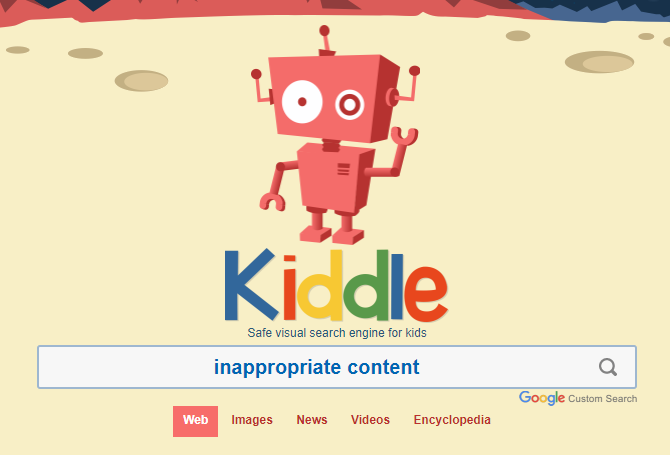
Zoodles adalah layanan yang menyediakan ratusan game, video, buku, dan konten ramah anak lainnya. Ini berasal dari berbagai situs yang tidak menampilkan konten yang tidak pantas. Ini layanan gratis tetapi Anda dapat meningkatkan ke versi Premium untuk fitur tambahan.
Jika anak-anak Anda ingin mengikuti berita, lihatlah situs berita ramah anak terbaik 8 Situs Web Anak-Aman Di Mana Anak-Anak Dapat Menangkap Semua Berita TerbaruTidak ada berita seperti berita buruk. Saya pikir diet berita buruk tidak tepat untuk anak-anak sebelum mereka mencapai usia yang tepat. Setuju, Anda tidak bisa mengusir angin buruk tetapi hanya ... Baca lebih banyak .
Nilai: Situs ramah anak adalah cara terbaik untuk memperkenalkan anak-anak ke internet tanpa memaparkan mereka pada semua omong kosong di luar sana. Anda mungkin perlu membiarkan mereka mengakses lebih banyak situs daripada ini saja, tetapi mereka membuat halaman beranda yang bagus.
2.5 Suites Keamanan Pihak Ketiga
Sebagian besar alat lain dalam daftar ini tidak memerlukan biaya apa pun. Tetapi jika Anda ingin berinvestasi dalam rangkaian keamanan lengkap untuk melindungi anak-anak Anda, kami telah membahas tujuh yang terbaik 7 Alat Keselamatan Keluarga Untuk Menjaga Anak Anda Tetap Aman OnlineSeperti dunia nyata, internet terkadang bisa menjadi tempat yang menakutkan bagi anak-anak Anda. Ada beberapa aplikasi dan alat hebat untuk menjaga mereka tetap aman; di sini ada beberapa yang kami pikir adalah yang terbaik. Baca lebih banyak . Solusi ini, seperti Net Nanny, memungkinkan Anda untuk menginstal perangkat lunak mereka di semua perangkat yang digunakan anak-anak Anda dan memblokir situs yang tidak pantas, memantau penggunaannya, dan banyak lagi.
Anda dapat mencapai sebagian besar hasil yang sama dengan menggunakan metode lain di sini, tetapi jika Anda membutuhkan solusi siap pakai, suite ini melakukan pekerjaan dengan baik.
Layak Dicoba? Membayar suite keamanan benar-benar tidak layak. Anda bisa mendapatkan perlindungan di seluruh rumah secara gratis menggunakan metode lain, dan mengonfigurasi suite berbayar akan memakan waktu setidaknya selama itu.
2.6 Perlindungan Router
Tergantung pada router Anda, Anda memiliki sejumlah alat yang tersedia untuk memfilter penggunaan internet di tingkat jaringan. Karena router Anda menangani semua lalu lintas yang keluar dari perangkat keluarga Anda, kontrol yang Anda setel padanya berfungsi terlepas dari perangkat atau browser yang digunakan anak Anda.
Sebagian besar router memungkinkan Anda masuk melalui panel web - atau terkadang aplikasi - dan mengelola pengaturan Anda. Kami sudah meliput pengaturan paling penting untuk menyesuaikan kontrol orangtua Cara Memantau dan Membatasi Lalu Lintas Router: 4 Tip dan TrikBagaimana Anda memastikan anak-anak Anda benar-benar tidur di malam sekolah dan tidak begadang dengan streaming video internet? Baca lebih banyak . Dari memblokir situs web tertentu hingga mencatat traffic mereka, Anda dapat melakukan banyak hal melalui router Anda.
Putusan: Jika router Anda mendukungnya, tentu perlu beberapa saat untuk mengaktifkan kontrol orangtua. Simpan kata sandi yang kuat di router Anda Cara Mengkonfigurasi Perute Anda untuk Membuat Jaringan Rumah Anda Benar-Benar AmanPengaturan router default menempatkan jaringan Anda dalam risiko, memungkinkan orang asing yang bebas untuk memeras nadwidth dan berpotensi melakukan kejahatan. Gunakan ringkasan kami untuk mengonfigurasi pengaturan router standar Anda untuk mencegah akses tidak sah ke jaringan Anda. Baca lebih banyak dan anak-anak Anda tidak akan memiliki cara mudah untuk menyiasati apa yang telah Anda siapkan.
2.7 DNS Ramah Anak
Mirip dengan menyesuaikan pengaturan router adalah mengubah penyedia DNS Anda. Jika Anda tidak tahu, DNS berarti Domain Name System dan menerjemahkan nama situs web 5 Cara Mudah Menggunakan DNS untuk Keuntungan AndaSalah satu bagian internet yang paling tidak dihargai adalah Sistem Nama Domain. DNS sering disebut sebagai buku telepon internet, tetapi jauh lebih dari sekadar layanan pencarian. Baca lebih banyak (seperti google.com) ke alamat IP (seperti 123.456.7.8) yang dapat diakses oleh browser Anda. Secara default DNS ditangani oleh ISP Anda, tetapi Anda dapat menimpanya dengan layanan pihak ketiga. DNS alternatif sudah lebih aman daripada standar 4 Alasan Mengapa Menggunakan Server DNS Pihak Ketiga Lebih AmanMengapa mengubah DNS Anda adalah ide yang bagus? Apa manfaat keamanan yang dibawanya? Bisakah itu benar-benar membuat aktivitas online Anda lebih aman? Baca lebih banyak , tapi ada penyedia DNS khusus yang dirancang untuk menjaga keamanan anak-anak 5 Server DNS Dijamin untuk Meningkatkan Keamanan Online AndaMengubah penyedia DNS Anda dapat secara dramatis meningkatkan pertahanan komputer Anda terhadap ancaman online - tetapi mana yang harus Anda pilih? Kami menunjukkan kepada Anda lima penyedia DNS yang dapat Anda alihkan hari ini. Baca lebih banyak .
Salah satu yang paling populer adalah OpenDNS. Mereka menawarkan layanan Family Shield gratis yang dikonfigurasi untuk memblokir konten yang tidak pantas. Ini sangat mudah digunakan: klik Panduan Pemasangan dibawah OpenDNS Family Shield dan perhatikan dua alamat IP yang tercantum. Yang terbaik adalah mengatur router Anda untuk menggunakan pengaturan DNS ini sehingga setiap perangkat di jaringan Anda menggunakannya - jika tidak, Anda harus mengkonfigurasi setiap perangkat secara individual.
Mengikuti instruksi untuk Router Rumah dan Anda akan mengonfigurasi OpenDNS untuk memfilter semua lalu lintas di jaringan Anda dalam hitungan menit.
Nilai: Bersamaan dengan kontrol OS, ini mungkin opsi penyaringan internet paling kuat yang Anda miliki. Memfilter ribuan situs yang tidak pantas secara otomatis dari lima menit pekerjaan sangat berguna.
2.8 Membatasi Waktu Layar
Banyak metode yang dibahas termasuk opsi untuk membatasi waktu layar. Jika Anda membutuhkan solusi yang lebih kuat, kami telah membahasnya alat terbaik untuk mencegah anak-anak menggunakan komputer terlalu banyak Alat Terbaik untuk Membatasi Waktu Layar Anak Online AndaWaktu yang dihabiskan anak-anak secara online sama pentingnya dengan apa yang mereka lihat. Ini adalah alat terbaik untuk membatasi waktu layar anak Anda di internet dan perangkat seluler mereka. Baca lebih banyak .
Kami Mengambil: Jika anak-anak Anda terlalu sering menggunakan perangkat, menggunakan salah satunya patut dicoba.
2.9 Mendidik dan Berbicara dengan Anak Anda
Meskipun semua hal di atas bermanfaat, tidak ada yang bisa menggantikan duduk dan mengobrol jujur dengan anak-anak Anda. Jelas apa yang Anda diskusikan akan tergantung pada usia mereka, tetapi jujur itu penting. Berbicara tentang betapa dahsyatnya internet 100+ Situs Web Terbaik di InternetBerikut adalah situs web terbaik di internet untuk melayani setiap kebutuhan Anda, yang dibagi ke dalam kategori yang nyaman untuk penelusuran yang mudah. Baca lebih banyak dan bagaimana ini memungkinkan Anda melakukan begitu banyak hal. Tetapi juga beri tahu mereka bahwa sama seperti "dunia nyata" ada banyak tempat buruk dan tidak aman online yang tidak boleh mereka kunjungi.
Mengatur kontrol orangtua untuk broadband Anda di rumah adalah awal yang baik tetapi orangtua masih perlu berbicara dengan anak-anak mereka. #Keselamatanhttps://t.co/q0PSkcmNT2
- Benoy Ittyavirah (@benittyavirah) 4 Oktober 2016
Yakinkan anak-anak Anda bahwa mereka dapat mendatangi Anda kapan saja melihat sesuatu yang online yang membuat mereka tidak nyaman Cara Berbicara dengan Anak-Anak Tentang Sexting (Menurut Para Ahli)Sexting adalah masalah yang berkembang di kalangan remaja. Tapi bagaimana Anda memulai pembicaraan? Informasi apa yang harus disampaikan orang tua kepada anak mereka? Inilah saran terbaik dari para ahli. Baca lebih banyak . Bagikan dengan mereka batas yang diharapkan dan batas waktu layar. Dengan alat yang siap untuk dicadangkan - bukan permintaan secara membabi buta - aturan yang telah Anda diskusikan, anak-anak Anda cenderung tidak membencinya.
Kata terakhir: Tidak ada kontrol teknis yang dapat menggantikan pembicaraan jujur dengan anak-anak Anda.
3. Spesifikasi Perangkat
Metode di atas akan memungkinkan Anda untuk melakukan kontrol pada hampir semua komputer desktop / laptop atau smartphone. Tetapi bagaimana dengan melindungi anak-anak Anda (atau permainan Anda sendiri menghemat Cara Melindungi Game Anda dari Sistem apa punJika Anda pernah kehilangan video game karena pemadaman listrik atau korupsi, Anda tahu betapa hancurnya itu. Inilah cara memastikan Anda tidak akan kehilangan data lagi. Baca lebih banyak ) pada banyak perangkat lain? Mari kita lihat beberapa yang paling populer.
3.1 Kontrol Orang Tua 3DS
Portabilitas dan Nintendo 3DS perpustakaan permainan yang menakjubkan 25 Game Nintendo 3DS Yang Penting untuk Koleksi Apa Pun3DS memiliki sejumlah permainan luar biasa. Tidak yakin harus mulai dari mana? Berikut adalah 25 judul terbaik di sistem, dengan sesuatu untuk penggemar dari setiap genre. Baca lebih banyak menjadikannya pilihan populer bagi gamer muda. Menggunakan kontrol orangtua, Anda dapat memblokir beberapa fitur dengan PIN. Pilih Pengaturan sistem dari menu Home 3DS, lalu pilih Pengawasan orang tua. Ikuti petunjuk untuk membuat PIN kontrol orang tua, atur pertanyaan cadangan, dan tambahkan alamat email yang dapat mengatur ulang PIN Anda.
Begitu ada, kontrol orangtua 3DS dapat membatasi game berdasarkan peringkat, memblokir browser internet dan / atau Miiverse, menonaktifkan gambar 3D untuk sistem yang berlaku, dan banyak lagi. Mengaktifkan kontrol orangtua juga akan mencegah beberapa pengaturan, seperti mengubah opsi internet, agar tidak berfungsi.
3,2 Nintendo Switch
The Nintendo Switch (ulasan kami Ulasan Nintendo Switch: Mainkan Zelda di ToiletNintendo kembali, menciptakan kembali diri mereka sendiri setelah kinerja buruk Wii U. Switch adalah kombinasi kinerja konsol rumah dalam paket portabel - bit terbaik dari merek Wii dan DS. Baca lebih banyak ), menyediakan aplikasi ponsel cerdas untuk mengelola kontrol orangtua. Anda dapat menginisialisasi mereka di sistem dan kemudian mengelolanya di telepon Anda.
Untuk memulai, buka Pengaturan sistem pada menu Beralih, lalu gulir ke bawah ke Kontrol Orang Tua> Pengaturan Kontrol Orang Tua. Memilih Gunakan Konsol ini lalu Tingkat Pembatasan. Anda dapat memilih tingkat prasetel berdasarkan usia anak Anda atau mengubahnya dengan tangan. Ini juga mendukung pembatasan game berdasarkan peringkat dan memblokir komunikasi dengan pemain lain. Setelah selesai, pilih Simpan> OK dan atur PIN untuk melindungi kontrol.
Setelah itu, Anda dapat mengunduh aplikasi Switch Parental Controls untuk Android atau iOS. Kemudian ikuti Instruksi Nintendo untuk menautkan aplikasi ke Switch console Anda.
3,3 PS4
PS4 memungkinkan Anda membatasi tidak hanya game, tetapi juga fitur-fitur lain dari sistem seperti memainkan cakram Blu-Ray dan menggunakan browser web. Untuk memulai, pilih Pengaturan di menu rumah PS4. Kemudian kunjungi Kontrol Orangtua> Batasi Penggunaan Fitur PS4. Anda akan melihat permintaan untuk memasukkan kode akses kontrol orang tua - standarnya adalah 0000. Pastikan untuk mengklik Ubah Kode Sandi ketika Anda selesai melakukannya tidak dibiarkan sebagai default.
Di sini Anda dapat menonaktifkan fitur yang tercantum di atas, dan mencegah anak Anda masuk ke PS4 dengan akun baru. Pilih permainan untuk menyesuaikan peringkat permainan yang bisa dimainkan anak Anda 7 Game Semua PlayStation 4 Pemilik Harus MembeliPunya PS4 baru untuk Natal? Perlu beberapa permainan untuk dimainkan? Berikut adalah beberapa permainan yang harus dimiliki setiap pemilik PS4! Baca lebih banyak . Sony menggunakan sistem "level" yang agak membingungkan untuk ini - semakin tinggi levelnya, semakin tidak ketat kontrolnya.
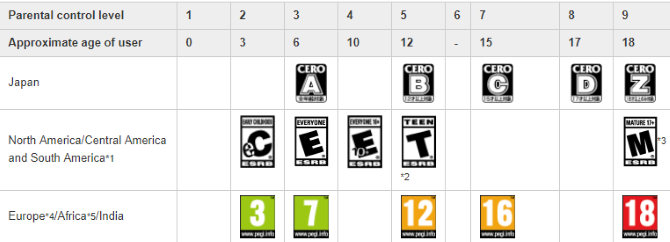
Gulir semua ini dan temukan yang terbaik untuk usia anak Anda - misalnya, Level 5: Usia 12 atau Lebih Tua (Perkiraan) akan memungkinkan game hingga peringkat Remaja. Pilih Disk Blu-ray / DVD untuk menetapkan batasan serupa pada film.
Untuk menetapkan PIN di akun Anda sendiri sehingga anak Anda tidak bisa masuk seperti Anda, kunjungi Pengaturan> Pengguna> Pengaturan Login> Manajemen Kode Sandi dan tambahkan kode sandi untuk membatasi profil Anda. Perhatikan bahwa ini berbeda dari kode kontrol orang tua.
3.4 Xbox One
Xbox One menawarkan serangkaian kontrol serupa. Kami membahas dasar-dasar di panduan kami untuk pengaturan Xbox One yang berguna 10 Pengaturan Xbox One Yang Bermanfaat yang Mungkin Anda HilangJika Anda punya Xbox One, Anda harus tahu tentang pengaturan berguna ini yang tersembunyi di konsol Anda. Berikut ini sepuluh yang dapat Anda gunakan untuk mengubah Xbox sesuai keinginan Anda. Baca lebih banyak . Berbeda dengan PS4, yang menggunakan kontrol konsol luas, Xbox One hanya memungkinkan Anda untuk memberlakukan pembatasan pada masing-masing akun. Dengan demikian Anda perlu menambahkan akun anak ke sistem Anda jika Anda belum melakukannya.
Jika anak Anda belum memiliki akun Xbox One sendiri, tekan Xbox tombol pada controller Anda untuk melompat ke menu Home. Ketuk kiri untuk membuka menu, lalu klik Pengaturan gigi. Memilih Semua Pengaturan, lalu kunjungi Akun tab di sebelah kiri. Klik Keluarga, kemudian Tambahkan ke Keluarga.
Sekarang, Anda dapat memilih akun yang ada di sistem Anda untuk menjadi akun anak. Jika Anda tidak memiliki akun lain, klik Tambah baru. Minta anak Anda masuk dengan mereka akun Microsoft yang ada 5 Tips Keamanan untuk Dipertimbangkan Saat Menggunakan Akun MicrosoftAnda tidak dapat menggunakan banyak antarmuka pengguna Windows 8 baru tanpa akun Microsoft. Akun yang Anda gunakan untuk masuk ke komputer Anda sekarang adalah akun online. Ini menimbulkan masalah keamanan. Baca lebih banyak , atau buat yang baru jika perlu. Selanjutnya, melalui proses pengaturan standar untuk Akun Xbox baru. Pilih Tambahkan ke Keluarga untuk menambahkannya sebagai akun anak.
Setelah menambahkan akun, buka Pengaturan> Keluarga dan klik akun yang sesuai. Anda bisa mengatur Privasi & keamanan online untuk membatasi fitur komunikasi, Akses ke konten untuk memblokir game dan aplikasi tertentu, dan Penyaringan web untuk memblokir situs web saat menggunakan Edge.
Sekarang, jika anak Anda mencoba mengambil tindakan yang diblokir, Anda harus memasukkan kata sandi untuk mengizinkannya.
3,5 Kindle Fire
Kami telah membahas Android dan iOS sebelumnya, tetapi Kindle Fire sedikit berbeda. Sementara kamu mungkin tidak ingin membeli Api untuk anak-anak Anda Mengapa Anda Tidak Harus Membeli Tablet Amazon Fire untuk Anak-Anak AndaKami sarankan menghindari membeli tablet anak Amazon Fire untuk anak-anak Anda. Inilah mengapa ini adalah perangkat yang buruk dan apa yang harus didapatkan. Baca lebih banyak untuk memulainya, mereka yang sudah memiliki satu dapat mengatur kontrol orangtua untuk perangkat ramah anak ini.
Untuk memulai, geser ke bawah dari atas layar dan ketuk Pengaturan, kemudian Pengawasan orang tua. Tekan sakelar untuk mengaktifkan kontrol orangtua, lalu masukkan dan konfirmasi kata sandi. Setelah selesai, lihat opsi yang tersedia. Anda dapat menonaktifkan browser web, kamera, berbagi sosial, dan lainnya. Jika suka, Anda bahkan dapat menonaktifkan koneksi ke Wi-Fi untuk benar-benar mengunci perangkat.
Alternatif di tablet Fire adalah menyiapkan profil unik untuk anak Anda. Buka Pengaturan lagi dan menuju Profil & Perpustakaan Keluarga. Keran Tambahkan profil anak dan Anda dapat menambahkan akun khusus untuk anak (dengan antarmuka yang disederhanakan) atau a profil remaja (dengan antarmuka standar). Dengan akun ini, Anda dapat mengatur batas harian, mengharuskan mereka membaca sebelum menikmati hiburan, atau membatasi aktivitas tertentu. Dengan demikian, Fire sebenarnya adalah salah satu platform terbaik untuk membuat profil khusus ramah anak.
@amazon dipaku dengan edisi anak-anak Kindle Fire. Kontrol orang tua, filter konten, dan batas penggunaan sangat penting. Juga murah!
- Andrew Miller (@AndrewCMiller) 14 Desember 2016
Untuk berpindah akun, tarik ke bawah dari atas layar dan ketuk ikon profil di kanan atas. Buka Waktu senggang aplikasi untuk melihat informasi tentang penggunaan anak Anda.
4. Wrap-Up: Sekarang Anda dalam Kontrol
Pada titik ini, Anda mengetahui berbagai bentuk kontrol orang tua dan cara mengaktifkannya di semua perangkat Anda. Sebelum kita tutup, mari kita bahas beberapa poin terakhir dengan cepat.
4.1 Kontrol Orangtua Dengan Banyak Anak
Setelah Anda mengatur kontrol orangtua, Anda mungkin bertanya-tanya tentang cara terbaik untuk mengelolanya dengan banyak anak, terutama anak-anak dari berbagai usia. Sayangnya, ini agak sulit untuk dijawab karena bervariasi berdasarkan perangkat.
Beberapa platform, seperti tablet Fire Amazon, Xbox One, dan macOS memungkinkan Anda mengelola profil individual untuk masing-masing anak Anda. Untuk ini, kami sarankan untuk menyiapkan akun unik untuk setiap anak. Mungkin anak Anda yang berusia 14 tahun dapat memainkan game yang diberi peringkat Teen di Xbox, tetapi Anda ingin membatasi anak yang berusia enam tahun Game yang diperingkat semua orang 5 Video Game Anak-Anak Yang Kamu Nikmati JugaSama seperti Anda menikmati film animasi itu seperti halnya anak-anak dibuat, dunia video game memiliki beberapa judul hebat yang menarik sepanjang zaman. Baca lebih banyak . Anda dapat mengubah profil mereka agar sesuai dengan kebutuhan unik setiap orang.
mendapat dua api menyalakan untuk anak-anak usia 6 dan 9. bertujuan untuk lebih banyak membaca dan lebih sedikit youtube. merasa seperti saya bisa menulis tesis tentang kontrol orangtua
- garyorenstein (@garyorenstein) 7 Juni 2016
Bentuk lain dari parental control work system, seperti PS4 atau iOS. Pada itu, setelah Anda menetapkan batasan, semua orang yang menggunakan perangkat harus hidup dengan pembatasan atau tahu kode sandi untuk menimpanya. Dalam hal ini, kami sarankan mengatur kontrol untuk melindungi orang termuda menggunakan perangkat, dan menimpanya bila diperlukan.
Misalkan Anda memiliki kontrol orangtua yang diatur pada PS4 Anda sehingga anak Anda yang berusia enam tahun tidak memainkan game yang tidak pantas. Anda baik-baik saja dengan permainan anak remaja berusia 14 tahun yang Anda mainkan, jadi Anda harus memercayainya dengan kata sandi atau memasukkannya untuknya ketika ia ingin bermain.
Pada akhirnya, kontrol orangtua tidak selalu super nyaman. Tetapi lebih penting untuk melindungi anak-anak Anda.
4.2. Waspadai Penanganan Masalah
Kami menyebutkan beberapa jebakan di atas, jadi jelas itu anak-anak yang cerdas dapat menyiasati kontrol orangtua 7 Cara Anak Anda Mungkin Memintas Perangkat Lunak Kontrol Orang TuaHanya karena Anda telah menginstal jaring pengaman dalam perangkat lunak kontrol orang tua tidak berarti anak-anak Anda tidak akan menemukan cara untuk menavigasi melalui itu. Begini cara mereka akan melakukannya! Baca lebih banyak . Apakah metode dasar seperti mencopot pemasangan ekstensi browser atau menggunakan perangkat yang berbeda, atau metode yang lebih licik seperti melalui server proxy atau mengatur ulang opsi perangkat, mereka mungkin menemukan cara.
Penangkal terbaik untuk masalah potensial ini adalah komunikasi dengan anak-anak Anda. Jelas Anda tidak ingin menguraikan bagaimana cara mengalahkan kontrol, tetapi biarkan mereka tahu bahwa Anda memilikinya untuk mengamankannya. Terbuka untuk permintaan mereka untuk membuka blokir konten. Semakin sedikit kejam Anda, semakin kecil kemungkinan anak-anak Anda untuk mencoba menyelinap di sekitar kontrol orangtua.
4.3 Ringkasan dan Rekomendasi
Kami telah menawarkan petunjuk dan kiat di seluruh artikel, tetapi jika Anda tidak bisa menyelesaikan semuanya, berikut ringkasan rekomendasi kami untuk menyiapkan kontrol orangtua:
- Penyaringan DNS mudah, gratis, dan memblokir banyak konten yang tidak pantas dengan sedikit usaha. Strategi pengasuhan setiap orang berbeda, tetapi tidak banyak yang keberatan memblokir pornografi, perjudian, dan situs berbahaya lainnya Situs web mana yang paling mungkin menginfeksi Anda dengan Malware?Anda mungkin berpikir bahwa situs porno, web Gelap atau situs web jahat lainnya adalah tempat yang paling mungkin bagi komputer Anda untuk terinfeksi malware. Tapi kamu salah. Baca lebih banyak dari rumah mereka. Ini adalah langkah yang baik untuk keluarga mana pun.
- Gunakan kontrol sistem operasi yang terbaik untuk Anda. Setelah penyaringan DNS, "level" terbaik berikutnya adalah kontrol OS. Manfaatkan batas waktu, pemblokiran situs web, dan fungsi pencatatan log dari Windows dan macOS. Mereka tidak memerlukan biaya apa pun dan tidak mudah dikalahkan oleh anak-anak.
- Untuk perangkat lain, gunakan kontrol orangtua sesuai kebutuhan. Jika anak Anda secara teratur bermain dengan tablet saat Anda tidak memperhatikan, Anda mungkin harus mengonfigurasi kontrol orang tua. Tetapi jika anak Anda tidak benar-benar bermain video game, tidak ada banyak alasan untuk mengganggu diri Anda dengan kontrol orangtua di PS4 Anda. Sembunyikan saja game yang diberi peringkat Dewasa.
- Anda tidak benar-benar membutuhkan ekstensi browser atau suite keamanan. Ekstensi browser terlalu mudah untuk dihapus, dan perangkat lunak berfitur lengkap mahal. Beberapa memang menawarkan fitur-fitur hebat, tetapi bagi kebanyakan orang mereka tidak layak membayar.
- Situs web apa yang Anda izinkan dan blokir terserah Anda. Beberapa orang tua ingin membuat daftar situs web yang disetujui dan memblokir semua yang lain, takut anak-anak mereka dapat menemukan konten eksplisit bahkan di situs seperti Wikipedia. Yang lain ingin memblokir pelanggar terburuk tetapi jangan pedulikan anak-anak mereka menjelajahi web sebaliknya.
- Bicaralah dengan anak-anak Anda. Dengan semua yang kami katakan di sini, bersikap terbuka dan jujur adalah kuncinya.
5. Apa Pengaturan Kontrol Orang Tua Anda?
Hanya itu yang perlu Anda ketahui tentang kontrol orangtua! Sekarang Anda siap mengatur, mengonfigurasi, dan menegakkannya sesuai kebutuhan. Semoga kontrol yang ditawarkan untuk perangkat yang Anda gunakan bermanfaat untuk keluarga Anda. Seiring dengan pola asuh yang tepat, kontrol orangtua sangat bagus untuk membuat anak-anak menikmati perangkat luar biasa yang kami gunakan setiap hari sambil tetap menjaga mereka tetap aman. Dan mereka menghemat banyak pekerjaan!
Untuk bacaan lebih lanjut, lihat untuk apa remaja tidak ingin orang tua tahu mereka menggunakan ponsel mereka Apa yang Remaja Anda Tidak Ingin Anda Ketahui Mereka Gunakan Ponsel Mereka UntukBukan rahasia lagi bahwa penggunaan media sosial merajalela di kalangan remaja - tetapi apa sebenarnya yang mereka lakukan ketika mereka menatap ponsel atau komputer sepanjang hari? Baca lebih banyak , dan cara Anda bisa mendidik diri sendiri tentang video game 4 Cara Orang Tua Dapat Mendidik Diri Sendiri Pada Video GameSatu-satunya cara orang tua dapat menjaga anak mereka dari bermain video game yang tidak mereka setujui adalah dengan mendidik diri mereka sendiri tentang mereka. Bagaimanapun, tidak mungkin untuk mengawasi sesuatu tanpa terlebih dahulu memahaminya. Syukurlah ada ... Baca lebih banyak .
Apa strategi kontrol orang tua Anda? Tahukah Anda tentang semua metode yang kami diskusikan? Para orang tua, kami ingin mendengar pendapat Anda di komentar!
Ben adalah Wakil Editor dan Manajer Pos Sponsor di MakeUseOf. Dia memegang gelar B.S. dalam Sistem Informasi Komputer dari Grove City College, di mana ia lulus Cum Laude dan dengan Honours di jurusannya. Dia menikmati membantu orang lain dan bersemangat tentang video game sebagai media.


